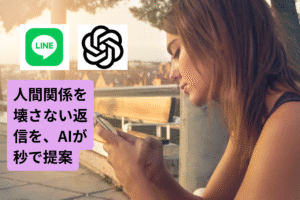背景ワンタップ削除で高見えアイコン|Canva×AI活用術

はじめに
「写真はあるのに、加工すると安っぽくなる…」🤔
SNSや名刺のアイコンに自信が持てない。
余白や影の付け方が分からず、制作が止まる。
そんな時に役立つのが Canvaの背景リムーバー。
AIが被写体だけをワンタップで切り抜きます。
背景ワンタップ削除で高見えアイコンは即完成。
AI初心者でも数分でプロ級の仕上がりに近づけます。
背景ワンタップ削除で解決できる3つの悩み
多くの人がアイコン作りでつまずくのはこの3点。
- 切り抜きが雑で素人感が残る
- 背景と被写体のコントラストが弱い
- アイコンの比率がバラバラで統一感がない
特に「髪の毛がギザギザ」「顔が切れる」などの失敗は定番。
余白や影を整えないまま使うと、安っぽく見えてしまいます。
ここで無理に凝るより、まずは AI活用で綺麗な土台を一瞬で作る のが正解です。
CanvaとRemove.bgを比べてみた
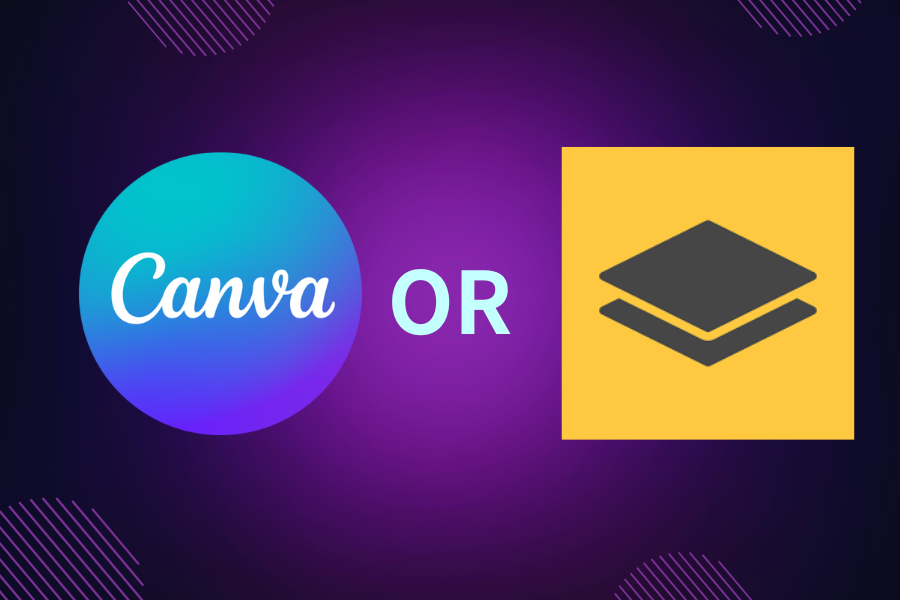
AI初心者に人気の背景削除ツールは Canva と Remove.bg。
- Canvaの強み
・デザイン編集と一体化している
・背景削除後すぐに影や色調整が可能
・SNSや資料にそのまま使えるテンプレが豊富 - Remove.bgの強み
・人物や物撮りの精度が高い
・処理速度が速い
・無料で使える枚数が多い
👉 「デザインも含めて仕上げたい人」にはCanva、
👉 「切り抜きだけサクッと欲しい人」にはRemove.bgが便利です。
どちらもAI活用に強いので、状況に合わせて選ぶのがおすすめです。
3ステップでできる!Canva初心者の実践法
ステップ1:写真を選ぶ
明るい表情の正面〜やや斜めの写真を用意。
背景は気にせずOK。AIが後で消してくれます。
ステップ2:背景をワンタップ削除
Canvaで画像を選び、画像編集→背景リムーバーをクリック。
数秒で人物だけが残り、縁も自然に整います。
ステップ3:高見えの基本設定
- キャンバス:1080×1080の正方形
- 背景色:ブランドカラー1色+明度差10以上
- 余白:上下左右を均等にする
- 影:ドロップシャドウ透明度20〜30%
- 縁取り:3〜6pxの白フチで立体感を追加
このテンプレを保存しておけば、量産も簡単です。
仕事・SNS・生活で使える応用法
SNS運用
- プロフィール用アイコンを季節ごとに更新
- サムネイルやハイライトカバーも統一感を演出
ビジネス
- 社員アイコンを一括で作り、社内ツールに統一感
- 名刺や登壇者プロフィール写真にそのまま活用
EC・副業
- 商品写真の背景を白に統一し、清潔感を演出
- 色別バリエーションをAIで量産して作業を時短
学校・コミュニティ
- サークルメンバーのアイコンを統一して配布
- 行事写真を背景抜きして、合成や誌面づくりに活用
背景ワンタップ削除で作ったアイコンは「誰が作っても均一な品質」。
AI活用により、制作時間を短縮して表現に集中できます。
まとめ
背景処理に悩む時間はもう不要です。
Canvaの背景リムーバーを使えば、AIが一瞬で切り抜き。
余白・色・影を整えるだけで「高見えアイコン」に変わります。
AI初心者でも、今日からすぐに量産可能。
まずは1枚、プロフィール写真で試してみてください。
👉 背景ワンタップ削除で高見えアイコンを習慣化すれば、SNSも仕事も「発信の質」が一気に上がります。
📲 最新のAI小ネタ&裏ワザはInstagram&TikTokで発信中!
💡 日常・仕事・SNS運用にすぐ使えるAI活用術を連日紹介!
✨ トレンドを先取りして「AIを使いこなす人」になりませんか?
フォローして最新情報をチェック!
🔻 Instagramはこちら
@michi_aitool
@dstar_golf
🔻 TikTokはこちら
@dstar4964